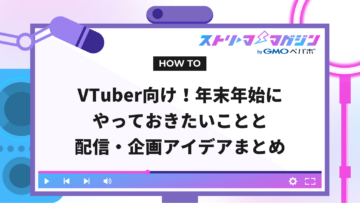OBSのセーフモードとは?通常モードで起動しない原因と解除方法

Index
OBSを起動した際に「セーフモードで起動しますか?」「OBSが正しくシャットダウンされませんでした」といったメッセージが表示されると、戸惑ってしまう方も多いでしょう。「セーフモードでしか起動しない」状態に陥ってしまうこともあります。
しかし、落ち着いて対応すれば、通常モードで再びOBSを使える状態に戻すことが可能です。
この記事では、OBSのセーフモードの意味や通常起動できなくなる主な原因について解説します。
エラーを解決したい方は、ぜひ参考にしてください。
OBSのセーフモードとは?
OBSのセーフモードとは、OBS Studio 30以降に搭載されたトラブル対応用の起動モードです。外部プラグインやスクリプトを読み込まず、最小構成の状態でソフトを立ち上げる仕組みを指します。
通常のOBSは、仮想カメラやエフェクト関連のプラグイン、LuaやPythonで作られた拡張機能などを自動的に読み込みます。便利な一方で、プラグインや拡張機能が原因となってクラッシュや動作不良を引き起こすことも少なくありません。セーフモードでは追加要素をすべて無効化し、初期設定に近いシンプルな構成で動作します。
実際に、次のような場面でセーフモードが有効です。
- 「OBSが正しくシャットダウンされませんでした」と表示され、通常モードで開けない
- プラグインを導入した直後からクラッシュが頻発する
- 配信開始と同時にソフトが落ち、視聴者に迷惑をかけてしまった
こうした状況でセーフモードを使えば、「OBS本体に問題があるのか」「外部プラグインが原因なのか」といった切り分けが可能です。
つまりセーフモードは、トラブル発生時に安全にOBSを立ち上げ、原因を見極めるための便利なモードと認識するとよいでしょう。
OBSが通常モードで起動しない主な原因
OBSが通常モードで起動せず、セーフモードでしか立ち上がらない場合、原因は大きく分けて2つあります。多くの場合は致命的な問題ではなく、終了処理やプラグインまわりでのトラブルが引き金です。
次の章では代表的な原因を2つに分けて解説します。
「OBSが正しくシャットダウンされませんでした」は終了処理の失敗が原因
OBSで「前回のセッション中にOBSが正しくシャットダウンされませんでした」と表示されるのは、前回の使用時にOBSが正常に終了できなかったことが原因です。
録画や配信を続けたままパソコン(WindowsまたはMac)をシャットダウンした場合や、アプリケーションを強制終了させた場合によく発生します。内部で処理中だったタスクが途中で中断されると、OBSは「前回きちんと終了できなかった」と判断し、次回の起動時に警告メッセージを表示します。
「正しく終了できなかった」状態を避けるには、以下の操作を習慣づけるとよいでしょう。
- 配信や録画が終わったら、手動で「ファイル→終了」を選択する
- タスクマネージャーでOBSのプロセスが残っていないか確認する(Windows環境)
プラグインやスクリプトの競合がクラッシュを引き起こしている
OBSと互換性のないプラグインやスクリプトを導入すると、クラッシュや起動失敗の原因になります。とくに、サードパーティ製の拡張機能やLuaスクリプト、WebSocket関連のプラグインは相互に干渉しやすく、OBSの起動時にクラッシュを引き起こすことがあります。
プラグイン関連のクラッシュが疑われる場合は、以下の手順で原因を切り分けましょう。
- セーフモードでOBSを起動し、プラグインをひとつずつ無効化して検証する
- 使用していない拡張機能を削除し、必要なものは公式最新版へ更新する
- クラッシュレポート(ログ)を確認し、問題の原因となったモジュール名を特定する
OBSの配信環境が充実するプラグインは、以下の記事で詳しく解説しています。
>>【配信者必見】OBSのおすすめプラグイン一覧|目的別に紹介
OBSのセーフモードを解除して通常起動する方法
セーフモードで立ち上がってしまったOBSを元の通常モードに戻すには、段階的に原因を切り分けて対処する必要があります。難しい作業ではありませんが、順序を守ることが大切です。ここからは3つのステップに分けて解説します。
STEP1:OBSを正しく終了して再起動する
まず試したいのは、OBSを完全に終了させたうえで再起動する方法です。表面上はソフトが閉じていても、バックグラウンドでプロセス(obs64.exe)が残っていることがあり、次回起動時にセーフモードが立ち上がることがあります。
以下の手順で、残ったプロセスを手動で終了させてください。
1.OBSを通常通り閉じる
2.タスクマネージャー(Ctrl+Shift+Esc)を開く
3.「obs64.exe」が残っていないか確認する
4.残っている場合は右クリックで「タスクの終了」を選択
5.OBSを再起動する
STEP2:起動オプションを設定する
OBSの起動時に毎回セーフモードの警告が表示される場合は、起動オプションを追加して警告をスキップする方法が有効です。
▼起動オプションの設定方法(Windows)
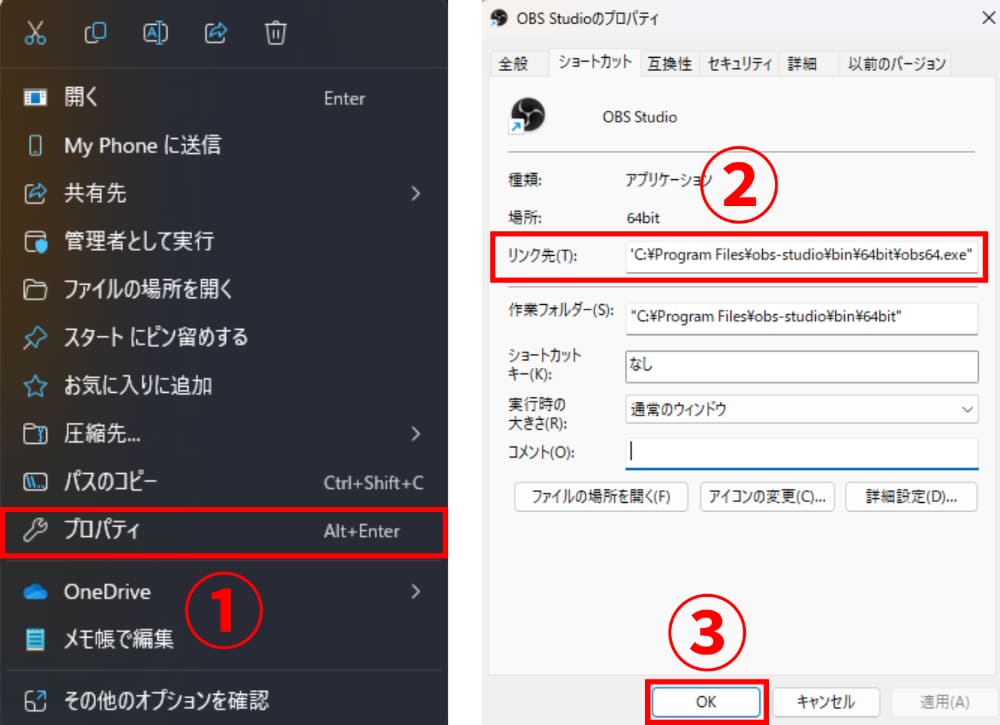
1.OBSのショートカットを右クリックして「プロパティ」を開く
2.「リンク先」欄の末尾に、半角スペースを入れて次の文字列を追記する
–disable-shutdown-check
3.OKを押して設定を保存し、ショートカットから起動する
クラッシュや不具合の切り分けをしたい場合は、「–only-bundled-plugins」という起動オプションも便利です。公式プラグイン以外はすべて無効化された状態でOBSが起動するため、外部プラグインが原因かどうかを確認できます。
STEP3:設定ファイルをリセットして再構築する
セーフモードでの起動すらうまくいかない場合は、以下のようにOBSの設定フォルダをリセットして初期状態に戻す方法が有効です。
1.エクスプローラーで以下のフォルダを開く
C:\Users\<ユーザー名>\AppData\Roaming\obs-studio
2.バックアップを作成する
フォルダ全体をコピーしてデスクトップなどに保存しておく
3.リセットを実行する
元の「obs-studio」フォルダを削除、または名前を変更
4.OBSを起動する
新しい「obs-studio」フォルダが自動生成され、完全な初期状態で立ち上がる
5.必要に応じて復元する
バックアップしておいた「basic」フォルダを戻せば、シーンやプロファイルを再利用できる
OBSセーフモードのメリット
OBSのセーフモードには、以下のようなメリットがあります。
- プラグインやスクリプトの影響を受けず、クリーンな状態でOBSを起動できる
- 壊れた設定ファイルや異常終了の影響を受けにくく、安定性が向上する
- 問題の切り分けがしやすく、トラブルシューティングがスムーズに進められる
- 最低限の構成で動作するため、一時的にOBSを安定させたいときに役立つ
- オーディオインターフェースやグラフィックドライバとの互換性確認にも利用できる
セーフモードで正常に起動できた場合は、通常モードで読み込まれる設定や拡張機能に原因があると判断できます。また、急いで配信や録画を再開したい場合にも、応急処置的な使い方ができるのがセーフモードの強みです。
OBSセーフモードのデメリット
OBSのセーフモードはトラブル時に役立つ便利な機能ですが、通常モードと比べて以下のような制限があります。
- プラグインやスクリプトが無効になり、必要な機能が使えない
- 外部連携(ブラウザソースなど)が機能せず、画面表示が崩れる
- 起動時にモード選択のダイアログが毎回表示される
- セーフモードで配信を続けると、品質や操作性が低下しやすい
- 一時対応にすぎず、根本的な原因を解決しない限り不安定さが続く
- 通常モードとの違いが分かりづらく、混乱や誤解を招きやすい
セーフモードはあくまで「応急処置」や「原因の切り分け」を目的とした起動手段です。本来のパフォーマンスや快適な操作性を取り戻すには、プラグインの見直しや設定ファイルの再構築といった根本対応が必要になります。
OBSセーフモードと管理者権限の違いとは?
OBSで不具合が起きたとき、セーフモードと管理者権限の起動は混同されがちですが、機能も目的もまったく異なります。
セーフモードは、外部プラグインやスクリプトを読み込まず、軽量な状態でOBSを起動するモードです。CPUやメモリの負荷を抑えながら、クラッシュの原因を切り分ける検証用途に向いています。本番配信には不向きで、あくまで応急処置として活用するのが基本です。
一方、管理者権限での起動は、OSレベルで制御権を拡張し、キャプチャデバイスの認識安定や描画処理の高速化を図るための手段です。通常モードと同じ構成で起動するため、プラグインの動作には影響しません。
プラグインの競合によるクラッシュが疑われる場合はセーフモード、権限不足やデバイス接続の不安定さがある場合は管理者権限での起動が適しています。
OBSを管理者として実行するやり方は、以下の記事で詳しく解説しています。
>>OBSを管理者として実行する効果とは?メリット・デメリット、やり方も解説
OBSの配信を安定させるトラブル回避術
セーフモードや管理者権限での起動は一時的な対処として有効ですが、根本的には普段からトラブルを起こさない環境づくりが大切です。ここでは、配信を安定させるために配信者が実践できる具体的な回避術を紹介します。
プラグインを必要最小限に絞る
OBSをより便利に使えるプラグインは多数存在しますが、入れすぎると不具合やクラッシュの原因になるリスクが高まります。とくに開発が終了した古いプラグインは、最新バージョンのOBSとの互換性が低く、動作不良を引き起こすことがあります。
安定した環境を維持するには、次の3点を意識しましょう。
- 本当に必要な機能だけを厳選して導入する
- 各プラグインを常に最新版へアップデートしておく
- OBS本体を更新する前に、使用中のプラグインとの互換性を事前に確認する
低スペックPCは負荷を抑えた設定にする
パソコンのスペックが低い環境では、高負荷な設定のまま配信を行うとOBSがクラッシュしやすくなります。
安定動作を目指すなら、以下のような調整が効果的です。
- 出力解像度を1,080p→720pに下げる
- 映像ビットレートを6,000kbps→4,000kbps程度に抑える
- エンコード方式をソフトウェア(x264)→ハードウェア(NVENCまたはQSV)に切り替える
OBSのCPU使用率やメモリ使用率を下げる方法は、以下の記事で詳しく解説しています。
>>OBSのCPU使用率を下げる裏技集!すぐ試せる改善策9選を紹介!
タスクマネージャーでOBS終了を確認する
トラブルを防ぐには、OBS終了後にタスクマネージャーでプロセスを確認する習慣を身につけることが重要です。
作業はわずか数秒で完了します。Ctrl+Shift+Escでタスクマネージャーを開き、「obs64.exe」が残っていないかをチェックしましょう。表示されていれば、右クリックで「タスクの終了」を選んでください。
「配信を終えたらOBSを閉じる→プロセスを確認→パソコンをシャットダウンする」という流れをルーティン化すれば、セーフモードによる起動の頻度を大幅に減らせます。
まとめ
OBSのセーフモードが起動する仕組みや、通常モードで起動できない原因、セーフモードを解除するための対処法について解説しました。
とくに意識しておきたい主な対策は以下のとおりです。
- 配信終了後は「ファイル→終了」でOBSを閉じる
- タスクマネージャーで「obs64.exe」の残留プロセスがないか確認する
- プラグインは必要最小限にとどめ、定期的に最新版へ更新する
OBSを快適に使い続けるためには、「問題が起きてから対処する」のではなく、「トラブルを起こさない環境づくり」を心がけることが大切です。